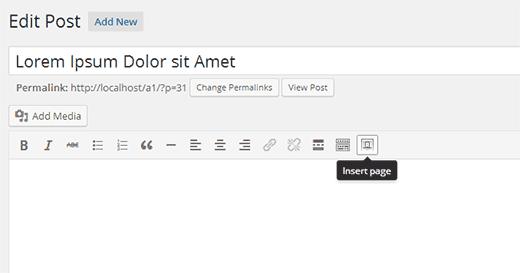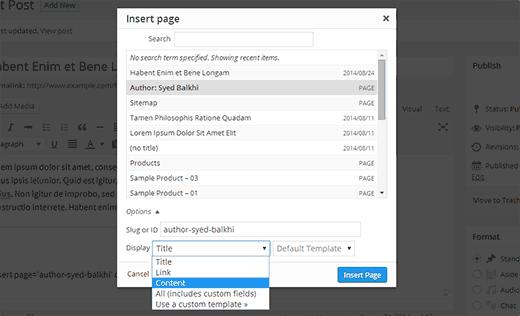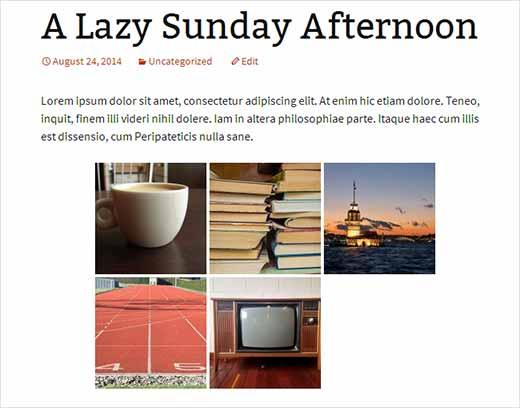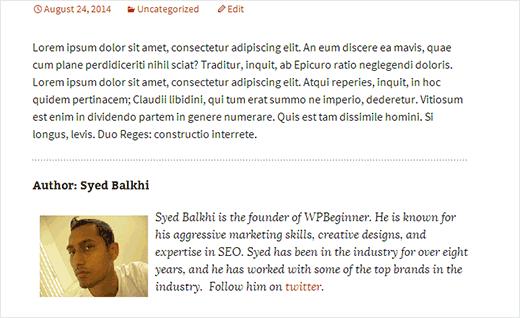如何将WordPress页面内容插入另一个页面或发布
最近,我们的一位用户询问是否可以将WordPress页面中的内容添加到另一个帖子或页面中。在本文中,我们将向您展示如何将内容从一个WordPress页面插入到另一个帖子,页面或任何自定义帖子类型。
您需要做的第一件事是安装并激活插入页面插件。激活后,只需转到帖子»添加新的以查看它的实际效果。
如果你使用可视化编辑器,那么你会注意到菜单中标有‘Insert Page‘的新按钮。
点击它将会弹出一个弹出窗口,您可以在其中选择要添加的页面,帖子或自定义帖子类型。
您可以通过单击选项来选择插入帖子/页面的方式。默认情况下,您可以添加标题,内容,链接或选择自定义模板。我们将在本文后面解释自定义模板。
选择帖子/页面后点击 Insert Page 按钮。该插件将添加显示所选帖子/页面所需的短代码。
如果使用文本编辑器编写帖子,则可以手动输入短代码。短代码参数非常简单。
[insert page =“page-slug | ID”display =“title | link | content | all | custom-template.php”]
短代码的页面参数接受页面 -slu or或ID。请注意,通过页面slug,这并不意味着您只能输入页面。您也可以添加任何帖子或自定义帖子类型的slug。
您还可以使用帖子ID。这是一个如何在WordPress中查找帖子ID的快速指南。
[insert page =“author-syed-balkhi”display =“content”]
[insert page =“128”display =“content”]
[insert page =“128”display =“all”]
[insert page =“128”display =“custom-author.php”]
在帖子中添加自定义帖子类型
使用WordPress,您可以通过为不同的内容类型创建帖子类型来添加任何类型的内容。查看我们的指南,了解何时需要自定义帖子类型以及如何在WordPress中创建自定义帖子类型。
插入页面允许您将自定义帖子类型添加到帖子和页面中。例如,您可以为图像库创建自定义帖子类型,然后使用“插入页面”将这些图库添加到帖子或页面中。
同样,您可以为视频,投资组合,客户推荐等创建自定义帖子类型,以添加到您的网页或帖子中。
使用自定义模板显示插入的页面
插入页面允许您显示插入页面的标题,链接,内容或所有字段。然而,一些用户可能仍需要调整显示器以满足他们自己的需要。这可以通过使用自定义模板来实现。
您需要做的就是创建一个空白的php文件并将其上传到您的主题目录。您可以根据需要为文件命名。例如,custom-author.php。
此自定义模板的工作方式与主题中的任何其他内容模板文件完全相同。这是我们为显示作者页面而创建的示例模板文件。
<?php the_post(); ?> <h3 ><?php the_title(); ?></h3> <?php if ( has_post_thumbnail() ) : ?> <div > <?php the_post_thumbnail(); ?> </div> <?php endif; ?> <div > <?php the_content() ?> </div>
您可以在模板文件中使用自定义CSS类,然后在主题的样式表中设置样式。我们使用它来设置作者页面的显示样式。
h3.author-name { font-size:16px; } .author-thumbnail { float:left; padding:10px; } .author-bio { font-style:italic; font-family: Lora, Georgia, Serif; }
这是最终结果在我们的虚拟网站上的显示方式:
我们希望本文能帮助您将一个WordPress页面/帖子中的内容添加到另一个。
如果您喜欢这篇文章,请订阅我们的YouTube频道WordPress视频教程。您也可以在Twitter和Google +上找到我们。
最近,我们的一位用户询问是否可以将WordPress页面中的内容添加到另一个帖子或页面中。在本文中,我们将向您展示如何将内容从一个WordPress页面插入到另一个帖子,页面或任何自定义帖子类型。
您需要做的第一件事是安装并激活插入页面插件。激活后,只需转到帖子»添加新的以查看它的实际效果。
如果你使用可视化编辑器,那么你会注意到菜单中标有‘Insert Page‘的新按钮。
点击它将会弹出一个弹出窗口,您可以在其中选择要添加的页面,帖子或自定义帖子类型。
您可以通过单击选项来选择插入帖子/页面的方式。默认情况下,您可以添加标题,内容,链接或选择自定义模板。我们将在本文后面解释自定义模板。
选择帖子/页面后点击 Insert Page 按钮。该插件将添加显示所选帖子/页面所需的短代码。
如果使用文本编辑器编写帖子,则可以手动输入短代码。短代码参数非常简单。
[insert page =“page-slug | ID”display =“title | link | content | all | custom-template.php”]
短代码的页面参数接受页面 -slu or或ID。请注意,通过页面slug,这并不意味着您只能输入页面。您也可以添加任何帖子或自定义帖子类型的slug。
您还可以使用帖子ID。这是一个如何在WordPress中查找帖子ID的快速指南。
[insert page =“author-syed-balkhi”display =“content”]
[insert page =“128”display =“content”]
[insert page =“128”display =“all”]
[insert page =“128”display =“custom-author.php”]
在帖子中添加自定义帖子类型
使用WordPress,您可以通过为不同的内容类型创建帖子类型来添加任何类型的内容。查看我们的指南,了解何时需要自定义帖子类型以及如何在WordPress中创建自定义帖子类型。
插入页面允许您将自定义帖子类型添加到帖子和页面中。例如,您可以为图像库创建自定义帖子类型,然后使用“插入页面”将这些图库添加到帖子或页面中。
同样,您可以为视频,投资组合,客户推荐等创建自定义帖子类型,以添加到您的网页或帖子中。
使用自定义模板显示插入的页面
插入页面允许您显示插入页面的标题,链接,内容或所有字段。然而,一些用户可能仍需要调整显示器以满足他们自己的需要。这可以通过使用自定义模板来实现。
您需要做的就是创建一个空白的php文件并将其上传到您的主题目录。您可以根据需要为文件命名。例如,custom-author.php。
此自定义模板的工作方式与主题中的任何其他内容模板文件完全相同。这是我们为显示作者页面而创建的示例模板文件。
<?php the_post(); ?> <h3 ><?php the_title(); ?></h3> <?php if ( has_post_thumbnail() ) : ?> <div > <?php the_post_thumbnail(); ?> </div> <?php endif; ?> <div > <?php the_content() ?> </div>
您可以在模板文件中使用自定义CSS类,然后在主题的样式表中设置样式。我们使用它来设置作者页面的显示样式。
h3.author-name { font-size:16px; } .author-thumbnail { float:left; padding:10px; } .author-bio { font-style:italic; font-family: Lora, Georgia, Serif; }
这是最终结果在我们的虚拟网站上的显示方式:
我们希望本文能帮助您将一个WordPress页面/帖子中的内容添加到另一个。
如果您喜欢这篇文章,请订阅我们的YouTube频道WordPress视频教程。您也可以在Twitter和Google +上找到我们。